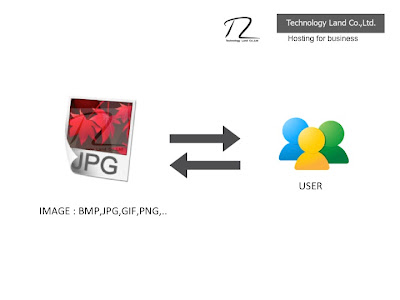Bandwidth ใน Web Hosting คือ อะไร ?
 |
ไขข้อข้องใจ คำว่า Bandwidth สำหรับ Web Hosting คือ อะไร และ ทำงานอย่างไร
|
หลายๆคน ที่ใช้งาน
Web Hosting หรือ กำลังจะซื้อ มัก จะเห็นใน Spec ของผู้ให้บริการต่างๆ ว่า Banwidth ต่อเดือนใช้ได้เท่าไหร่, บางที่ก็เขียนว่า ใช้ได้ไม่จำกัด หรือ Unlimited Bandwidth
ก่อนที่คุณจะซื้อ หรือ เช่า
Web Hosting คุณ ก็ ควรเข้าใจ ว่า
Bandwidth คือ อะไร, ผู้เขียนขออธิบายเป็นภาษาบ้านๆ เลย มันคล้ายๆ กับ ท่อปะปา ท่อนึง ที่เค้ากำหนดว่า คุณใช้ได้เท่าไหร่ในท่อนั้น หรือ ศัพททางเทคนิคเรียกว่า Bandwidth ทีนี้ การที่ผู้ให้บริการ
Web Hosting จะให้คุณใช้อย่างพ่ำเพื่อก็ไม่ได้ เพราะใน
Web Hosting 1 เครื่อง ประกอบด้วยเว็บเป็นพันๆเว็บ ถ้าคุณใช้ท่อปะปา ไปเต็มคนเดียว แล้ว เว็บที่เหลือหละ จะใช้อะไร ?
 |
ปริมาณ Bandwidth ไม่ได้เกิดจากผู้เข้าชมเว็บเท่านั้น, แต่ยังเกิดจากข้อมูลที่คุณ Upload ขึ้นไปด้วย ยกตัวอย่างเข่น
คุณ Upload หนัง เรื่องนึง ไปเก็บไว้บน Web Hosting จำนวน 2 GB ก็เท่ากับ คุณใช้ Bandwidth ไปแล้ว 2 GB
แล้วหลังจากนั้นคุณกลับบ้านมาโหลดหนังจาก Web Hosting ด้วย ก็เท่ากับคุณใช้ Bandwith ไปอีก 2 GB รวมเป็น 4 GB |
ดังนั้นผู้ให้บริการจึงต้องมีกฏว่า ในแต่ละเดือนคุณจะใช้ Bandwidth ได้เท่าไหร่ เช่น ให้ใช้ได้ 10 GB/ เดือน นั่นหมายถึงว่า ไม่ว่าคุณจะ Upload ข้อมูลอะไรขึ้นไปบน
Web Hosting กี่ MB มันก็นับหมด, แค่นั้น
ยังไม่พอ มันนับ ผู้ที่เข้าชมเว็บด้วย ยิ่งผู้เข้าชมเว็บเยอะเท่าไหร่ Bandwidth ก็จะเยอะไปตามตัว เพราะผู้ชมแต่ละคนโหลดข้อมูล เช่น ภาพ, ตัวหนังสือ มากี่ MB มันก็นับ
 |
| ภาพ อธิบายความสัมพันธ์ ระหว่าง ปริมาณผู้เข้าชมเว็บ กับ ปริมาณ Bandwidth ที่ใช้ไป |
แต่สำหรับเว็บ บริษัท หรือ องค์กรทั่วๆ ไปแล้ว ถ้าคุณ ไม่ได้ไปทำอะไรพิเลน เช่น แอบอับโหลดหนัง ไปเก็บไว้ใน
Web Hosting แล้ว เดือนนึงคุณใช้ไม่เท่าไหร่หรอก และ ไม่มีทางไปเกินที่ผู้ให้บริการ กำหนดไว้ด้วย
แต่สำหรับเว็บที่มีผู้ชมมหาศาล หรือ เว็บมหาชน เช่น Sanook อะไรพวกนี้ Bandwith มันเยอะ เพราะว่า มีผู้เข้าชมวันนึงเป็นหมื่นๆ หรือ แสนๆ ก็ทำให้ Bandwidth เยอะ มาก เท่ากับ ทาง Sanook ก็ต้องวางท่อปะปาให้ใหญ่เพื่อลองรับการทำงาน
File ประเภท VDO กิน Bandwidth มากที่สุด
 |
สำหรับเว็บบริษัท หรือ องค์กร ทั่วไป มันแทบจะไม่มี VDO แทรกอยู่ใน Web Hosting แน่นอน ถ้ามีก็น้อยมาก
เช่น VDO Present บริษัท เป็นต้น ซึ่งไฟล์ประเภทนี้กิน Bandwith เร็วมาก |
ยิ่งคุณทำงานในองค์กรหรือบริษัทด้วยแล้วนั้น แล้วยังแถมเป็นพนักงาน IT อีก แล้วยังมี Username Password ของ FTP อีก, จะพ้นหรือ ที่จะแอบโหลดหนังไปเก็บไว้, เพราะถ้าส่งเมล์มันส่งไม่พอ, ซึ่งต้องระมัดระวังมาก เพราะ ใช้ Bandwidth เยอะมาก
บทความโดย
บริษัท เทคโนโลยีแลนด์ จำกัด
Web Hosting สำหรับธุรกิจ >>
แค่ไฟล์เพลง เช่น MP3 ก็ใช้ Bandwidth เยอะ
 |
| ไฟล์จำพวก MP3 พวกนี้ ใช้ Bandwidth เยอะ เหมือนกัน ยกตัวอย่าง โดยทั่วไป ไฟล์ MP3 1 เพลง จะกิน Bandwith ประมาณ 3 MB สำหรับตอน Upload แล้วถ้า Download ลงมาด้วยก็จะเป้น 6 MB, แล้วถ้าคุณเอาลิ้งนี้ไปกระจายให้คนอื่นอีก ก็คูณกันไปเรื่อนๆ |
เราเข้าใจว่าคุณมีเพลงดีๆ ก็อยากแบ่งปันให้เพื่อนพ้องน้องพี่ ได้ฟังบ้าง ก็เลย Up ไปเก็บไว้ใน
Web Hosting , แต่คุณไม่รู้หรอกว่าการทำแบบนี้มันใช้ Bandwidth ของ
Web Hosting เยอะมาก และ อาจจะสุ่มเสี่ยงต่อการละเมิดลิขสิทธ์ด้วยซ้ำ ดังนั้น เก็บเอาไว้ฟังคนเดียวอะดีแล้ว
อย่าทำเป็นเล่นไป แค่ ไฟล์รูปภาพ JPG ถ้าไม่ระวังละก็ ใช้ Bandwidth มหาศาล
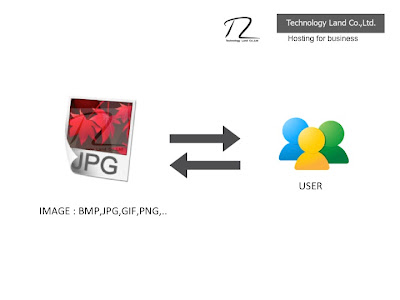 |
| หากคุณไม่ระมัดระวัง หรือ ลืม Resize ไฟล์รูปก่อนที่จะเอามาใส่ในเว็บ ละก็ มีโอกาสงานเข้าสูง โดยไม่รู้ตัว |
ทุกๆเว็บก็ต้องมีภาพ แต่ การที่คุณจะใส่ภาพเข้าไปนั้น คุณอย่าลืม Resize มันก่อน โดยเฉพาะเดี๋ยวนี้ แค่มือถือรุ่นน้อย ก็สามารถถ่ายภาพที่มีความละเอียดสูง และ มี File Size มากกว่า 10 MB โดยไม่รู้ตัวไปเลย, นอกจากมันจะกิน Bandwidth แล้ว มันยังทำให้เว็บคุณโหลดช้ามากๆ ด้วย
Text เนี่ยกิน Bandwidth น้อยที่สุดแล้ว
 |
ข้อความปกติ เนี่ย ใช้ Bandwidth น้อยมาก, แทบไม่กะเทือน อยากเขียนอะไรในเว็บเขียนไปเลย ไม่ต้องกลัวเปลืองพื้นที่
เพราะยังไงมันก็ไม่สะดุ้งหรือ กระเทือน อะไรกับ Bandwidth เลย |
แน่นอนว่าข้อความเนี่ยใช้ Bandwidth น้อยมากๆ แต่ให้ระวัง โดยเฉพาะ ผู้ที่เขียนโปรแกรม และ ติดต่อการฐานข้อมูลขนาดใหญ่, โดยเฉพาะในคำสั่ง Loop ต่างๆ ถ้าคุณลืมปิด Loop ละก็ มีความหมายว่า
Web Hosting นั้น ใช้ Bandwidth ตลอดเวลา และเยอะมาก
บทวิเคราะห์กราฟแสดงความสัมพันธ์ ของการใช้ Bandwidth
 |
| จากภาพจะเห็นได้ว่า ไฟล์ VDO นั้น กิน Bandwidth มากที่สุด และ ที่เหลือก็น้อยลงมาเรื่อยๆ |
บทความโดย
บริษัท เทคโนโลยีแลนด์ จำกัด
ผู้ให้บริการ Web Hosting สำหรับธุรกิจ ที่ดีที่สุดในประเทศไทย >>
คำชี้แจงทางกฏหมาย Legal Notices
โลโก้หรือสัญลักษณ์ทางการค้าของ TL รวมถึงเนื้อหา ที่อยู่ภายใต้เว็บ TL นั้นถึงเป็นสมบัติและทรัพย์สินของบริษัทฯ ทางบริษัทฯ ไม่อนุญาติให้นำข้อความ หรือ ส่วนหนึ่งส่วนใดไปใช้งานโดยมิได้อนุญาติอย่างเป็นทางการ, การละเมิดจะถูกดำเนินคดีจาก TL จนถึงที่สุด